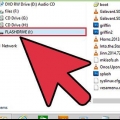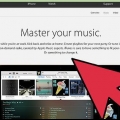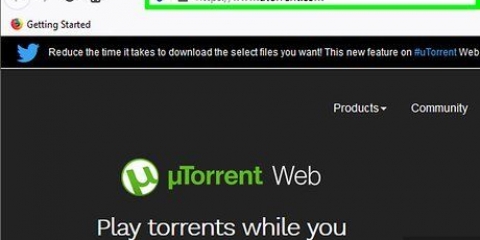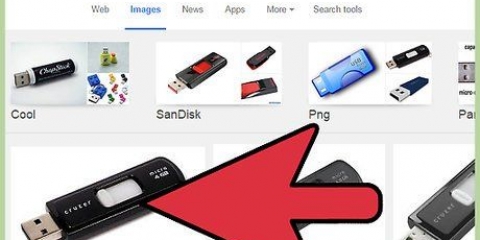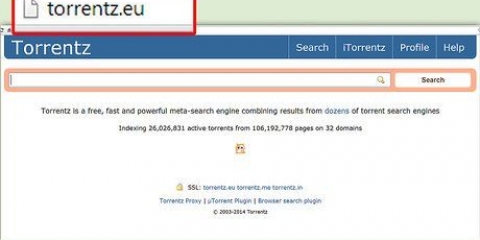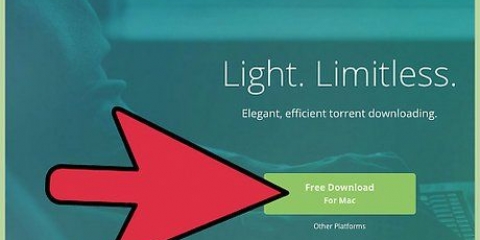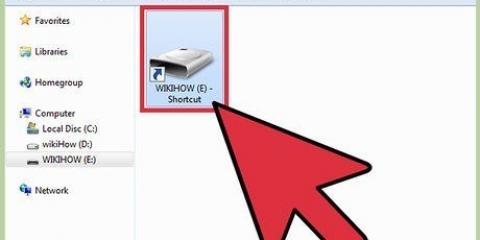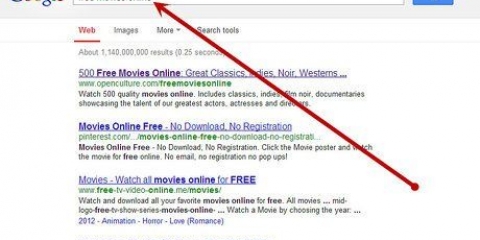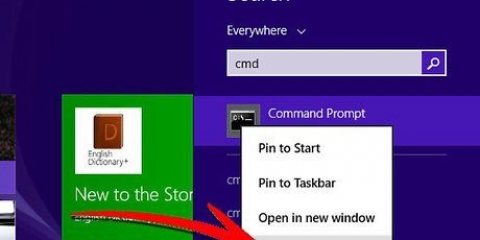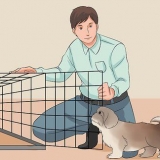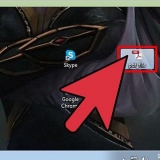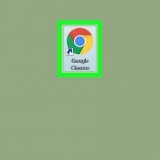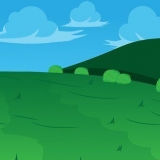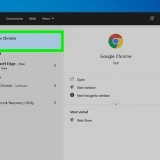Versuchen Sie, die Erfahrungen anderer mit dem Download sowie Bewertungen zu finden. Wenn andere Benutzer Viren oder andere Probleme hatten, meiden Sie diese Site. Sie müssen auch sicherstellen, dass die Formate des Films auf Ihrem Computer, Fernseher oder anderen Geräten funktionieren, auf denen Sie den Film ansehen möchten.
Abhängig von Ihren Browsereinstellungen müssen Sie möglicherweise einen Download-Speicherort auswählen (z. dem Desktop) bevor die Datei tatsächlich heruntergeladen werden kann. Stellen Sie sicher, dass es sich bei der Schaltfläche, auf die Sie klicken, um die eigentliche Download-Schaltfläche und nicht um ein Anzeigen-Popup handelt. Der Download-Button ist normalerweise ein Link und kein riesiger, grüner, blinkender Button.







Kopieren nach – Erstellen Sie eine Kopie der ausgewählten Filmdatei und legen Sie sie auf den USB-Stick. Die ursprüngliche Filmdatei wird nicht gelöscht. Ziehen nach – Verschieben Sie die Filmdatei auf den USB-Stick und löschen Sie sie von Ihrem Computer.






Sie können auch an seinem aktuellen Speicherort nach dem Film suchen, indem Sie seinen Namen in das Suchfeld oben rechts im Finder-Fenster eingeben. Wenn Sie den Film nicht finden können, klicken Sie auf den Ordner Alle meine Dateien oben links im Finder-Fenster, um in all Ihren Mac-Dateien danach zu suchen.




Bevor Sie den Film selbst herunterladen, überprüfen Sie, ob die Quelle des Films zuverlässig ist. Torrents sind normalerweise viel sicherer als das Herunterladen von zufälligen Websites. Vor dem Herunterladen können Sie die Bewertungen und Kommentare jedes Torrents überprüfen, um sicherzustellen, dass es sicher ist. Wenn es keine (oder schlechte) Bewertungen oder Kommentare gibt, lade den Film nicht herunter. Beim Download über Torrent können zusätzliche Dateien im Download enthalten sein, die Sie nicht benötigen oder möchten, wie z. B. Beispielbilder oder Textdateien. Sie können diese Dateien normalerweise nicht herunterladen, um sie zu vermeiden.
Filme herunterladen und auf einen usb-stick übertragen
In diesem Tutorial erfahren Sie, wie Sie einen Film, den Sie auf Ihrem Windows- oder Mac-Computer heruntergeladen haben, auf einen USB-Stick kopieren. Achten Sie beim Herunterladen von Filmen darauf, dass Sie keine Urheberrechtsgesetze Ihres Landes verletzen. In den meisten Fällen müssen Sie einen Film kaufen, bevor Sie ihn herunterladen können.
Schritte
Teil 1 von 3: Einen Film herunterladen

1. Suchen Sie nach dem Film, den Sie herunterladen möchten. Es gibt mehrere Websites, auf denen Sie Filme herunterladen können, von YouTube auf Dateiserver. In den meisten Rechtsfällen müssen Sie den Film kaufen, bevor Sie ihn herunterladen können.
- Stellen Sie beim Herunterladen von Filmen sicher, dass Sie keine Urheberrechtsgesetze verletzen, die in Ihrem Land gelten.
- Wenn Sie sich auf einer Torrent-Site befinden, können Sie Filme mit uTorrent herunterladen oder BitTorrent.

2. Stellen Sie sicher, dass der ausgewählte Film sicher ist. Seien Sie beim Herunterladen von Inhalten aus dem Internet misstrauisch bei Websites mit zahlreichen Pop-ups oder Anzeigen sowie bei Webadressen ohne „HTTPS“ für den „www“-Teil.

3. Laden Sie die Datei herunter. Klicken Sie auf die Schaltfläche "Herunterladen" der Website, die eine beliebige Schaltfläche mit so etwas wie . sein kann Herunterladen und ein nach unten zeigender Pfeil.

4. Warten Sie, bis der Film heruntergeladen ist. Nachdem Sie den Film auf Ihren Computer heruntergeladen haben, können Sie die Datei auf einen USB-Stick kopieren.
Teil 2 von 3: Dateien in Windows übertragen

1. Stecken Sie Ihren USB-Stick in den Computer. Dieser sollte in einen USB-Anschluss Ihres Computers passen.

2. Start öffnen
. Klicken Sie unten links auf dem Bildschirm auf das Windows-Logo oder drücken Sie die ⊞ Win-Schlüssel. Platzieren Sie in Windows 8 die Maus oben rechts auf dem Bildschirm und klicken Sie anschließend auf die Lupe.

3. Klicken Sie auf
Dateimanager. Dieses Symbol wird unten links im Startfenster angezeigt.
4. Gehe zum Ort des Films. Klicken Sie auf den Ordner, in dem der Film auf der linken Seite des Explorer-Fensters gespeichert ist.
Wenn beispielsweise der Ordner Downloads der Standardspeicherort für Downloads ist, klicken Sie auf Downloads.

5. Klicken Sie auf die Filmdatei. Dies wählt es aus.
Haben Sie mehrere Filme heruntergeladen, klicken und ziehen Sie den Cursor, um die Gruppe der Filmdateien auszuwählen, oder halten Sie die Strg--Taste und klicken Sie auf jede einzelne Datei, um mehrere Filme auszuwählen.

6. Klicken Sie aufAnfang-Tab. Sie finden diese Option in der oberen linken Ecke des Datei-Explorer-Fensters.

7. klicke aufKopieren nach oder Verschieben nach . Beide Optionen finden Sie im Abschnitt „Organisieren“ des Hauptmenüs im Explorer-Fenster.

8. klicke aufOrt wählen. Diese finden Sie unten im Dropdown-Menü unter Kopieren nach oder Ziehen nach, je nachdem wo du geklickt hast.

9. Scrollen Sie nach unten und klicken Sie auf den Namen des USB-Sticks. Diese finden Sie unter `Mein Computer` oder `Dieser PC`.
Möglicherweise müssen Sie zuerst "Arbeitsplatz" oder "Dieser PC" erweitern, indem Sie auf den Pfeil daneben klicken.

10. klicke aufKopieren oder Bewegen. Die Schaltfläche, auf die Sie klicken, hängt von der Option ab, die Sie zuvor ausgewählt haben (Kopieren nach oder Ziehen nach). Ihr Film wird auf Ihren USB-Stick übertragen.

11. Entfernen Sie Ihren USB-Stick. Nachdem die Dateien übertragen wurden, klicken Sie unten rechts auf dem Bildschirm auf die Schaltfläche in Form eines USB-Sticks und klicken Sie auf Auswerfen. Sie können dann Ihren USB-Stick entfernen.
Möglicherweise müssen Sie
klicken, bevor Sie das USB-Stick-Symbol sehen können.Teil 3 von 3: Dateien auf einen Mac übertragen

1. Stecken Sie Ihren USB-Stick in den Computer. Dieser sollte in einen USB-Anschluss Ihres Computers passen.
- Wenn Ihr Computer keine USB-Anschlüsse hat, benötigen Sie einen Lightning-zu-USB-Adapter.

2. Finder öffnen. Es ist ein blaues Gesichtssymbol im Dock deines Macs.

3. Wähle deinen Film. Klicken Sie links im Finder auf den Ordner, in dem Ihr Film gespeichert ist, und klicken Sie dann auf den Film.

4. Klick es anHerstellen Menüpunkt. Du findest es oben links auf dem Bildschirm deines Macs.

5. klicke aufKopieren. Diese finden Sie im Dropdown-Menü Herstellen.

6. Klicken Sie auf den Namen Ihres USB-Sticks. Es befindet sich unter der Überschrift "Geräte" auf der linken Seite des Finder-Fensters.
Der Name Ihres USB-Sticks wird wahrscheinlich standardmäßig `NO NAME` sein.

7. Nochmal klickenHerstellen, und klicke dann auf Einfügen. Dadurch wird der Film auf Ihren USB-Stick kopiert. Möglicherweise müssen Sie einige Minuten warten, bis der Kopiervorgang abgeschlossen ist.

8. Klicken Sie auf die Schaltfläche Auswerfen. Es ist ein nach oben gerichteter Pfeil rechts neben dem Namen Ihres USB-Laufwerks im Finder. Tun Sie dies, nachdem der Film übertragen wurde, und entfernen Sie dann Ihren USB-Stick, um den Vorgang abzuschließen.
Tipps
Warnungen
- Wenn Ihr Computer meldet, dass die heruntergeladene Datei einen Virus enthält, löschen Sie die Datei sofort und scannen Sie Ihren Computer auf Viren.
"Filme herunterladen und auf einen usb-stick übertragen"
Оцените, пожалуйста статью